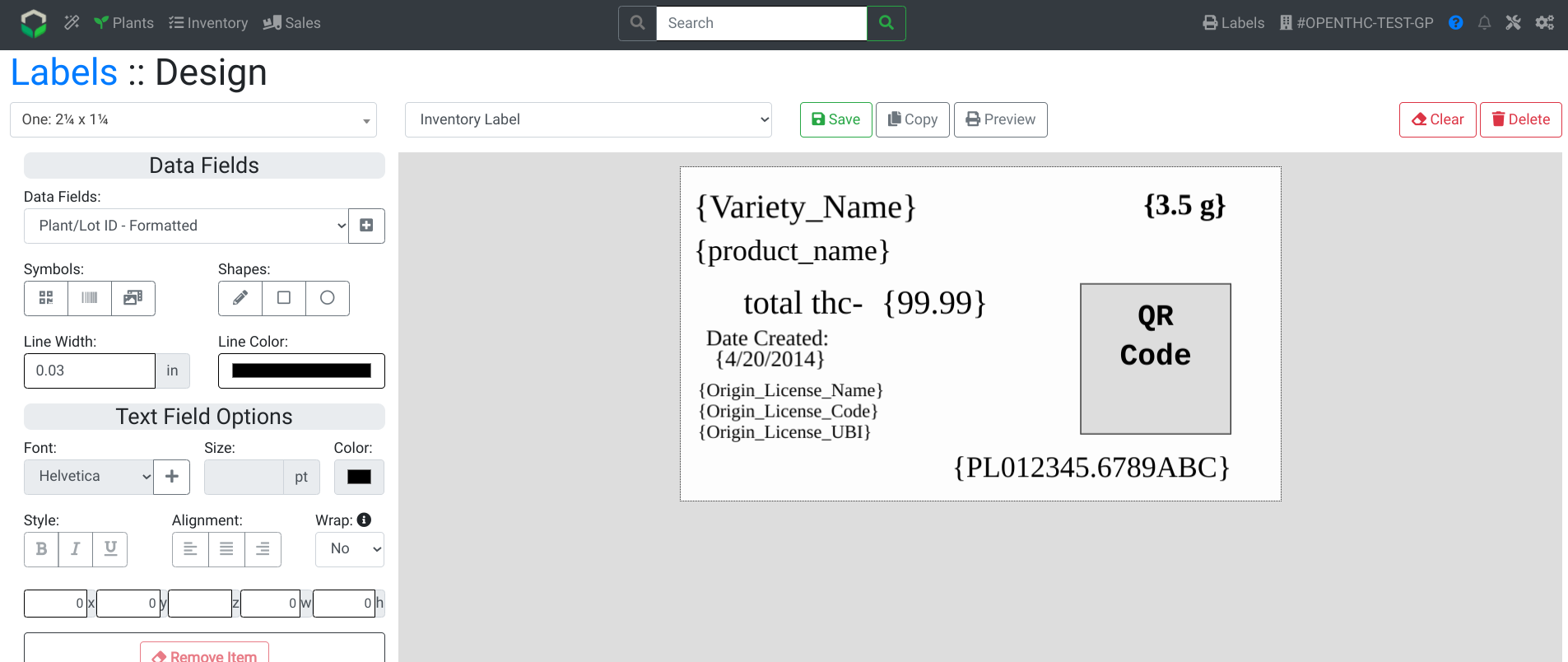Modifying an Existing Label Layout
Change a label layout to add or remove some data fields.
https://drive.google.com/file/d/1DOOIXq48C54c1n0j_M9NeQW-Q7d1KVmi/view
Method 1
- From the Dashboard select Labels.
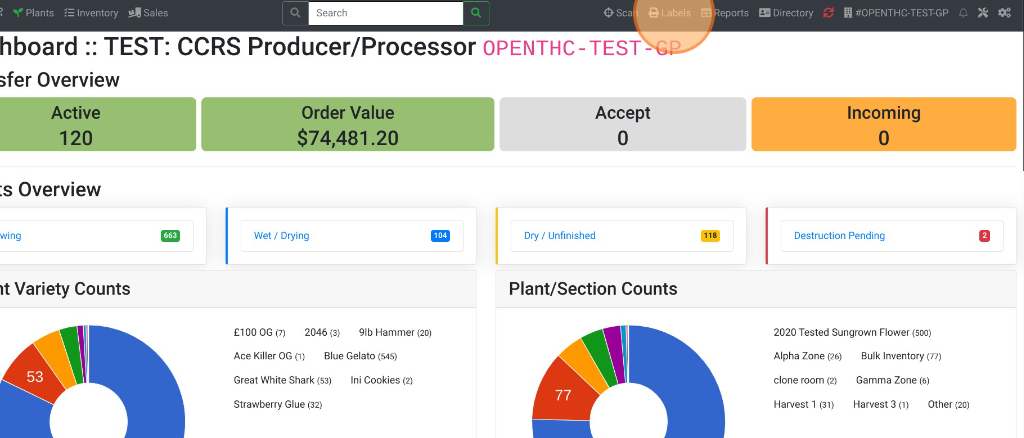
- Select the name of the label layout you want to make changes to.
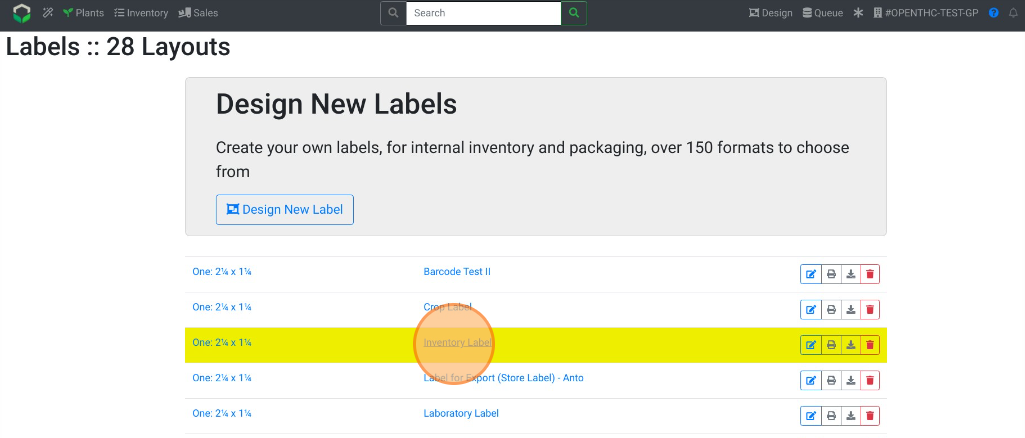
- Begin making changes to the label layout.
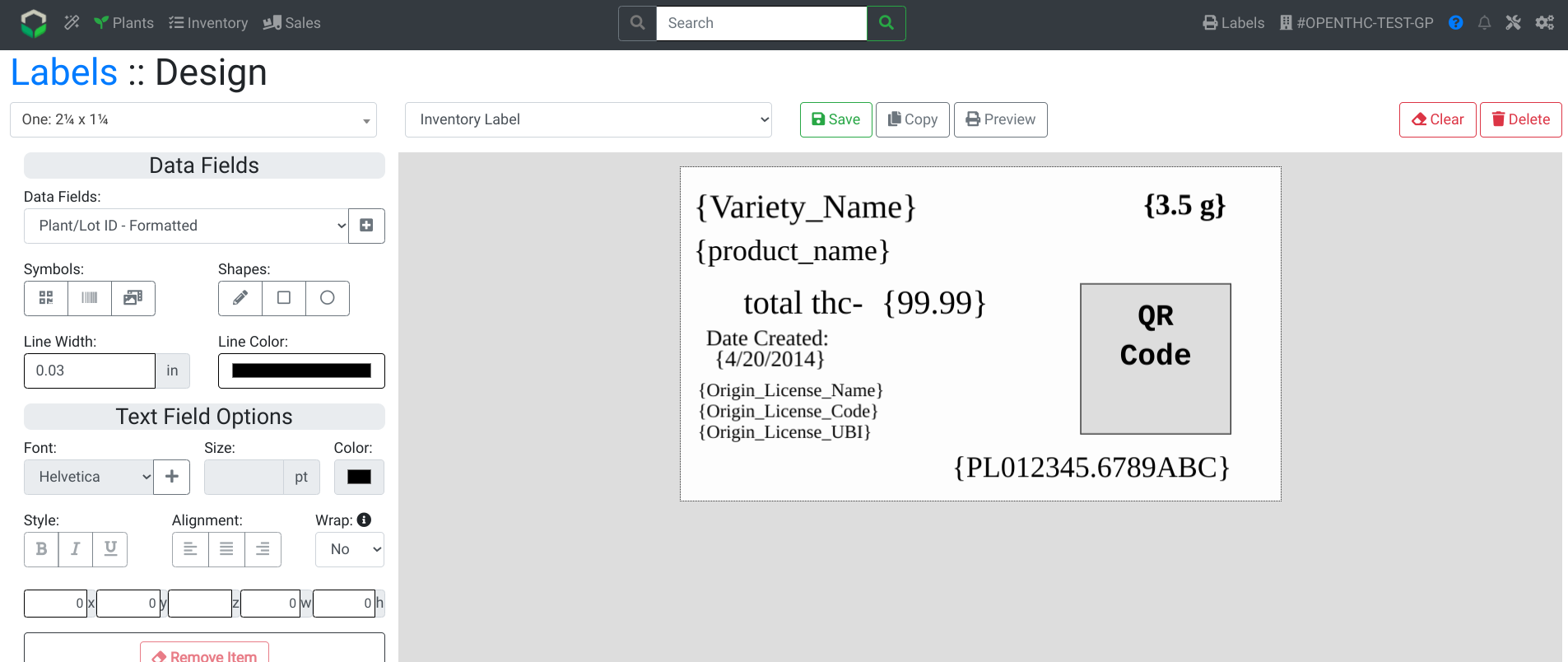
Method 2
- From the Dashboard select Plants or Inventory.
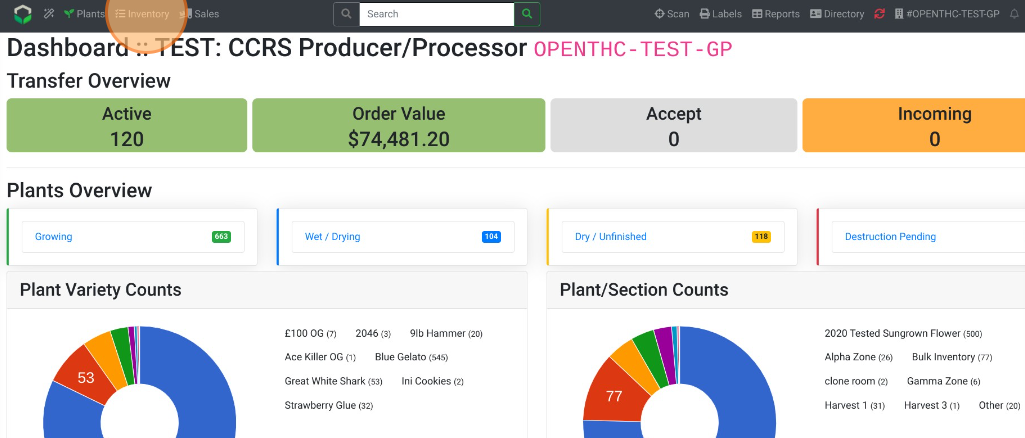
- Select a Lot ID.
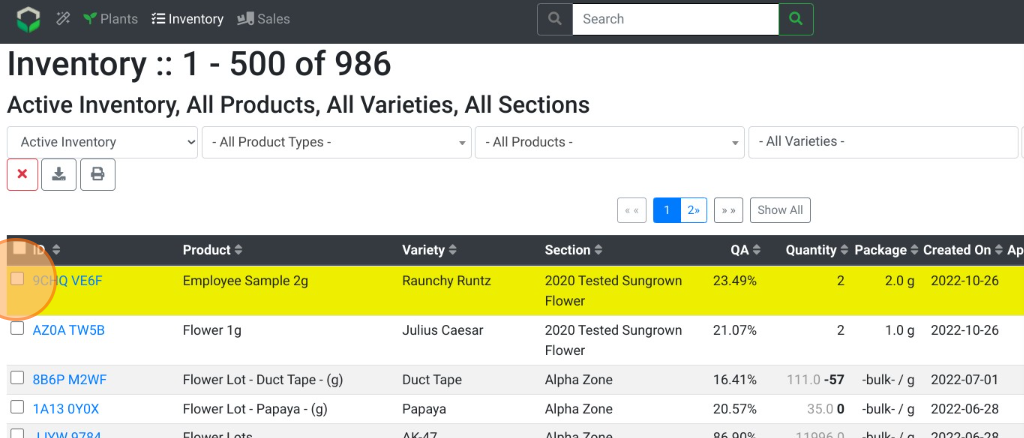
- Select Print.
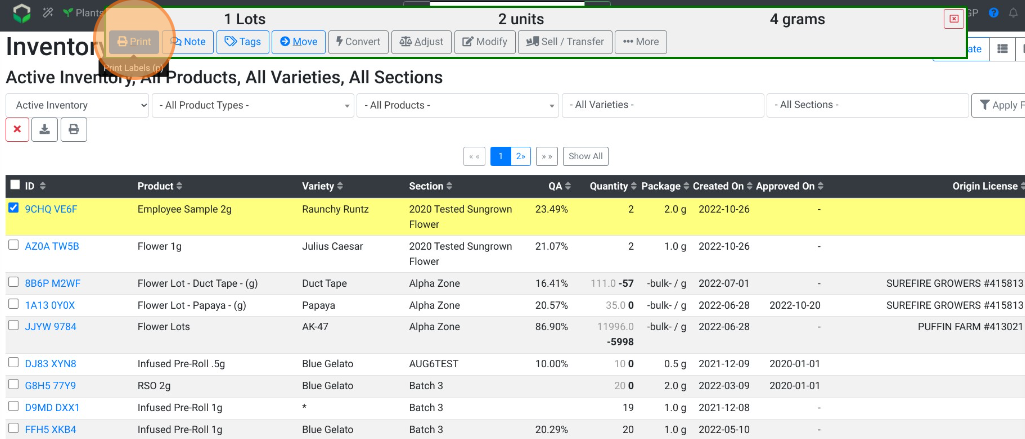
- Select a Layout.
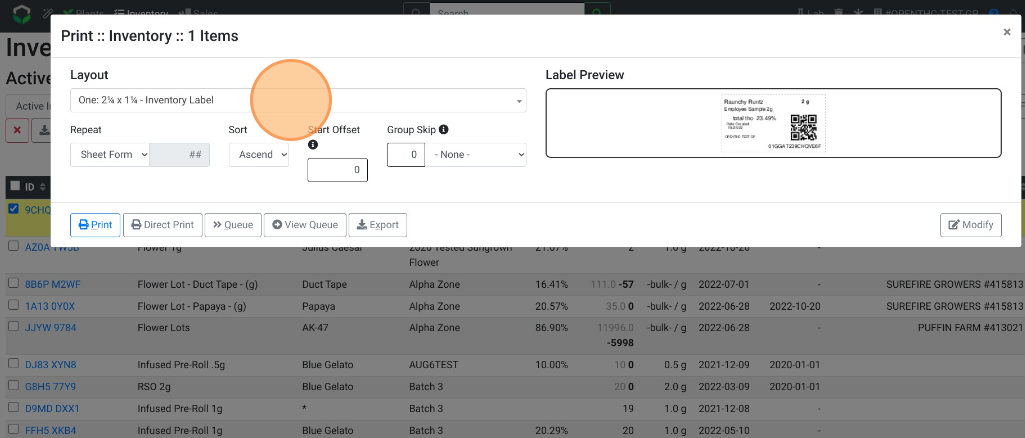
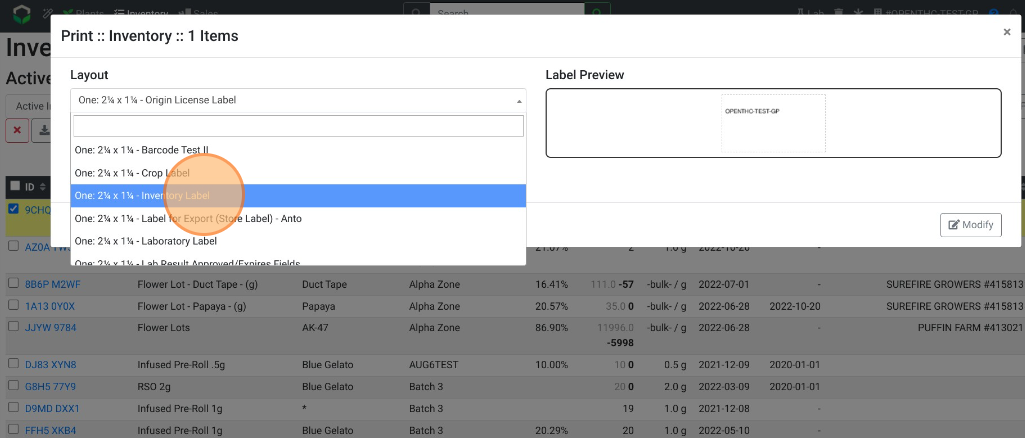
- Select Modify.
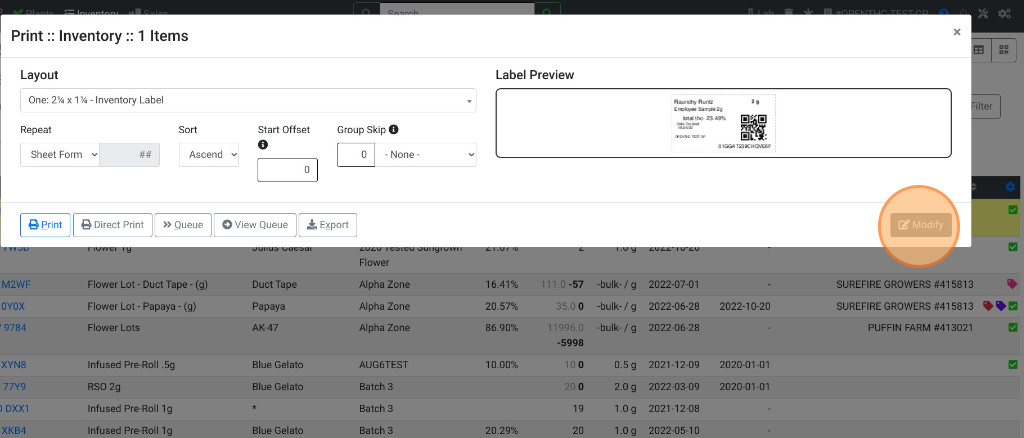
- Begin making changes to the label layout.

Method 3
- From the Dashboard select Gears.
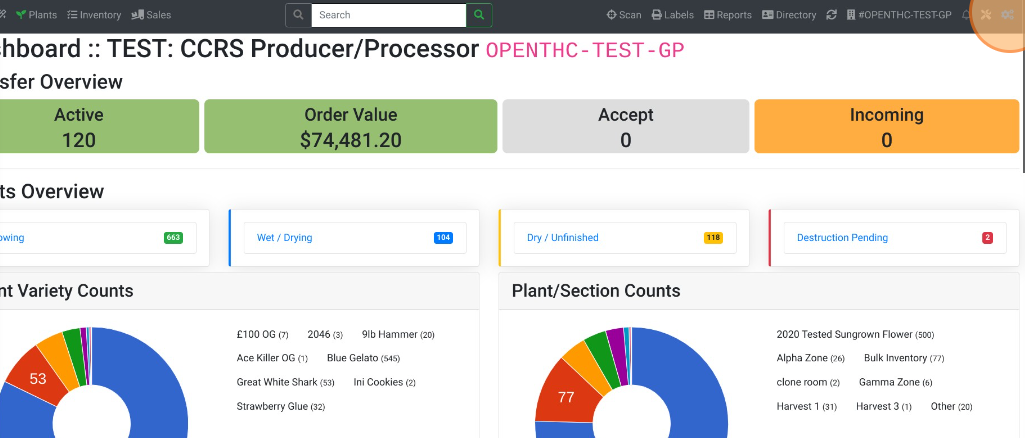
- Select Settings.
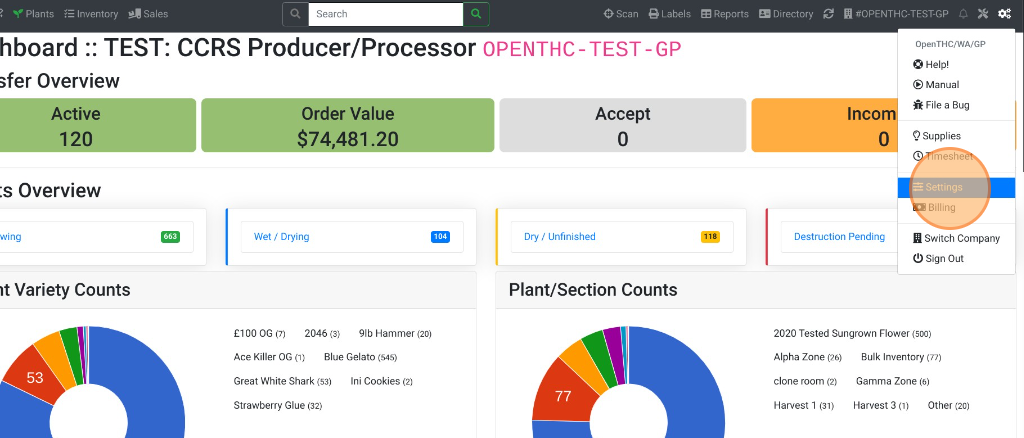
- Select Labels.
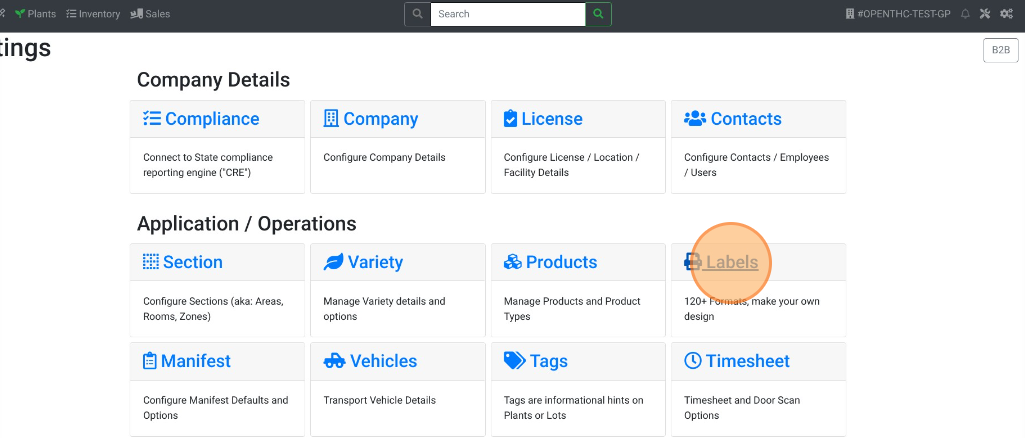
- Select the name of the label layout you want to make changes to.
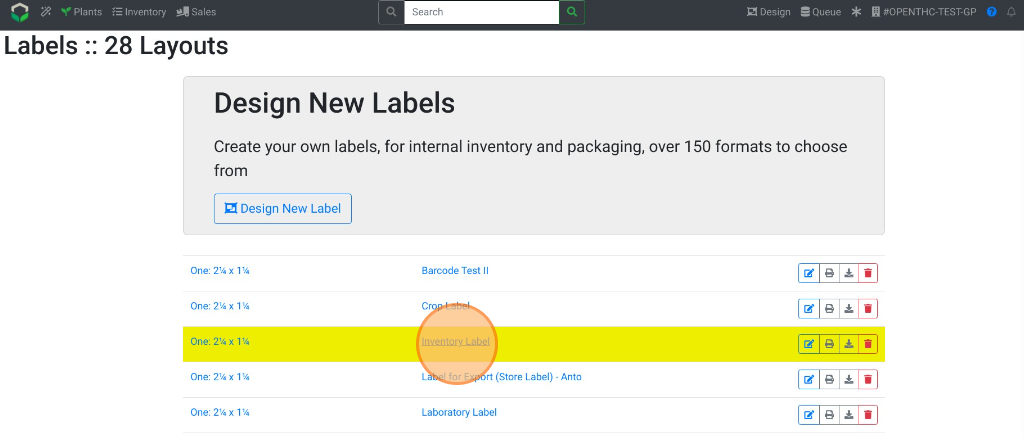
- Begin making changes to the label layout.